Làm Việc Với Tham Số RDM Trên Bàn MA2
Làm Việc Với Tham Số RDM
Mục Lục
-
Thiết lập tham số RDM
-
Thêm tham số RDM
-
Xóa tham số RDM
Sau khi bật RDM và phát hiện một thiết bị RDM, bạn có thể thực hiện các thao tác sau:
-
Gửi lệnh RDM đến thiết bị RDM → Xem Thiết lập tham số RDM.
-
Thêm tham số RDM cho thiết bị → Xem Thêm tham số RDM.
-
Xóa tham số RDM đã thêm trước đó → Xem Xóa tham số RDM.
Thiết Lập Tham Số RDM
Phần này sẽ giải thích cách thiết lập tham số RDM bằng ví dụ về việc thay đổi chế độ hoạt động của thiết bị.
Có hai cách để thiết lập tham số RDM.
Yêu cầu:
-
RDM đã được bật.
-
Ít nhất một thiết bị RDM đã được phát hiện.
Cách 1:
-
Mở bảng RDM.
-
Nhấn vào một vùng trống trong khu vực người dùng tùy chỉnh.
-
Chọn Sheets, sau đó chọn RDM.
-
Cửa sổ RDM Sheet sẽ mở ra.
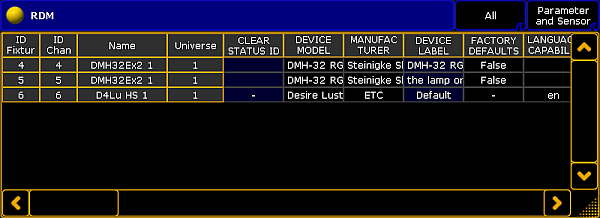
RDM sheet
-
Cuộn thanh cuộn đến cột DMX PERSONALITY và nhấn vào ô mà bạn muốn thay đổi chế độ của thiết bị. Nhấn vào mã hóa màn hình.
Cửa sổ pop-up Chọn Chế Độ RDM sẽ mở ra.
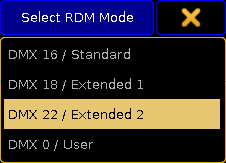
Select RDM Mode pop-up
-
Nhấn vào chế độ mà thiết bị nên sử dụng.
Chế độ mới sẽ được thiết lập và truyền qua RDM đến thiết bị RDM.Cách B:
Mở cửa sổ thiết bị RDM. Nhấn Setup, sau đó nhấn vào Show trong Patch & Fixture Schedule.
Cửa sổ Edit Setup sẽ mở ra.
Nhấn vào góc dưới bên phải tại RDM devices.
Cửa sổ RDM devices sẽ mở ra. Trong cửa sổ này, bạn có thể thiết lập tham số DMX personality và địa chỉ DMX bắt đầu của thiết bị RDM.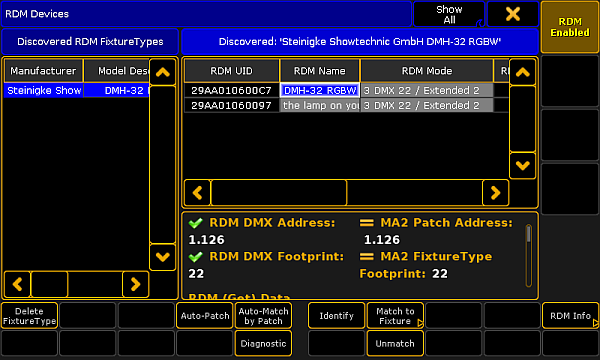
RDM devices window
-
Để chọn loại thiết bị bạn muốn thiết lập tham số, hãy nhấn vào loại thiết bị dưới mục Discovered RDM FixtureTypes.
Các thiết bị thuộc loại đã chọn sẽ hiển thị ở phía bên phải của cửa sổ RDM devices.Để chọn thiết bị, hãy nhấn vào thiết bị trong bảng ở phía bên phải màn hình.
Nhấn vào góc dưới bên phải tại RDM Info.Cửa sổ RDM Parameters sẽ mở ra. Trên thanh tiêu đề, bạn có thể chọn giữa các tùy chọn:
-
Show only Set (Chỉ hiển thị các tham số có thể thiết lập)
-
Show only Get (Chỉ hiển thị các tham số có thể lấy)
-
Show All (Hiển thị tất cả)
-
FixtureType Messages (Thông điệp của loại thiết bị).
-
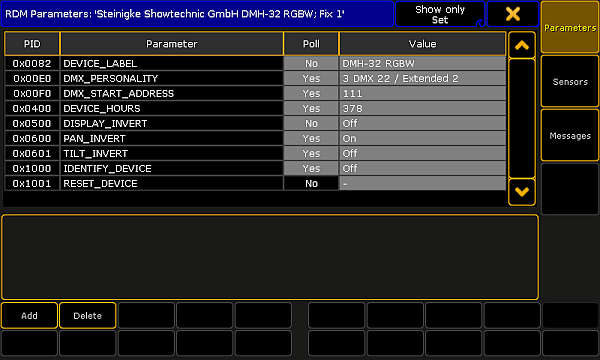
RDM Parameters window
-
Nhấn và giữ ô giá trị trong hàng DMX_PERSONALITY.
Cửa sổ pop-up Select RDM Mode sẽ mở ra.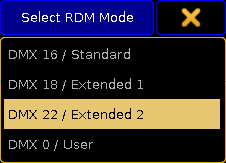
Select RDM Mode pop-up
-
Nhấn vào chế độ mà đèn cần sử dụng.
Kiểm tra kỹ xem ô trong cột Poll đã được đặt thành Yes chưa. -
Yes có nghĩa là thông tin được thu thập từ đèn.
-
Nếu Poll được đặt thành No, bạn có thể thay đổi thông số nhưng thay đổi đó sẽ không hiển thị trên bàn điều khiển.
-
Nếu Poll đang ở trạng thái No, hãy nhấn và giữ ô cho đến khi nó chuyển thành Yes.
-
Sau đó, chế độ mới sẽ được thiết lập và truyền qua RDM đến đèn RDM.
Thêm tham số RDM
Nếu đèn hỗ trợ các tham số RDM nhưng chúng không được truyền, bạn có thể thêm tham số RDM theo các bước sau:
-
Mở cửa sổ thiết bị RDM:
-
Nhấn Setup, sau đó nhấn Show trong Patch & Fixture Schedule.
-
Nhấn vào RDM devices ở góc dưới bên phải.
-
-
Chọn loại đèn cần thêm tham số:
-
Nhấn vào loại đèn trong Discovered RDM FixtureTypes.
-
Các đèn thuộc loại đó sẽ hiển thị bên phải cửa sổ thiết bị RDM.
-
-
Chọn đèn:
-
Nhấn vào đèn trong bảng ở bên phải màn hình.
-
-
Nhấn vào RDM Info ở góc dưới bên phải.
-
Cửa sổ RDM Parameters sẽ mở ra.
-
-
Nhấn Add.
-
Bảng nhập số (calculator) sẽ xuất hiện.
-
-
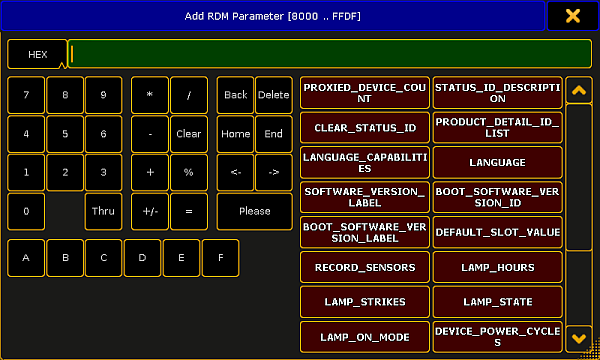
Calculator - Add RDM parameter
-
Nhập giá trị hex hoặc nhấn vào một trong các tham số RDM tiêu chuẩn.
Tham số RDM sẽ được thêm vào và hiển thị trong cửa sổ RDM Parameters.
Xóa tham số RDM
Quan trọng:
Chức năng xóa tham số RDM không thể hoàn tác.Bạn có thể xóa các tham số RDM đã thêm trước đó bằng cách thực hiện các bước sau:
-
Mở cửa sổ thiết bị RDM:
-
Nhấn Setup, sau đó nhấn Show trong Patch & Fixture Schedule.
-
Nhấn vào RDM devices ở góc dưới bên phải.
-
-
Chọn loại đèn cần xóa tham số:
-
Nhấn vào loại đèn trong Discovered RDM FixtureTypes.
-
Các đèn thuộc loại đó sẽ hiển thị bên phải cửa sổ thiết bị RDM.
-
-
Chọn đèn:
-
Nhấn vào đèn trong bảng ở bên phải màn hình.
-
-
Nhấn vào RDM Info ở góc dưới bên phải.
-
Cửa sổ RDM Parameters sẽ mở ra.
-
-
Nhấn vào tham số cần xóa.
-
Nhấn Delete.
-
Tham số sẽ bị xóa.
-

📌 CÔNG TY TNHH ÂM THANH MAX EFFECT VIỆT NAM
🏠 Địa chỉ: Số Nhà 167, Ngõ 245, Tổ 23, Phường Định Công, Quận Hoàng Mai, TP Hà Nội
📞 Hotline: 0327383363
📧 Email: maxeffect.vn@gmail.com | anhsanghoanglong@gmail.com
🌐 Facebook: Ánh Sáng Hoàng Long
📺 YouTube: Ánh Sáng Hoàng Long
🎵 TikTok: Ánh Sáng Hoàng Long







